
Когато използвате операционната система Windows 8.1, може да се наложи да стартирате програми директно от пряк път на работния плот на компютъра. Тъй като програмите в Windows 8.1 се стартират от прозореца "Приложения", за да ги стартирате, ще трябва да отворите този прозорец.
За да стартирате програмата по-бързо, ще трябва да добавите прекия път на тази програма към работния плот или да прикрепите програмата към лентата на задачите. В този случай потребителят вече няма да трябва да отваря допълнителни прозорци в операционната система, за да стартира приложението.
Съдържание:- Проблемът с липсата на програмни преки пътища на работния плот на Windows 8
- Прикачете програма към лентата на задачите
- Добавяне на пряк път на програмата към работния плот
- Ръчно добавяне на пряк път на програмата към работния плот
- Изводи на статията
- Как да добавите пряк път на програмата към работния плот в Windows 8.1 (видео)
Не всички програми по време на инсталационния процес на компютъра създават преки пътища на работния плот. Доста често има ситуации, когато за работа се налага да добавите към работния плот, например, помощната програма Windows, така че потребителят да има възможност бързо да стартира желаното приложение.
Проблемът с липсата на програмни преки пътища на работния плот на Windows 8
В операционната система Windows 8 работата в системата беше оптимизирана, на първо място, за новия интерфейс с плочки. Собствениците на таблетни компютри и мобилни устройства изпитват най-голямо удобство от използването на плочки, тъй като е много удобно да използвате пръстите за контрол на плочките на тези устройства..
За собствениците на настолни компютри и лаптопи такъв интерфейс не носи много полза. Често се налага да правите допълнителни кликвания и движения, за да изпълните желаната задача..
Следователно в Windows 8 ще бъде възможно да добавите пряк път към работния плот или да прикачите приложението към лентата на задачите.
За да разрешите този проблем, ще трябва да преминете от работния плот към началния екран.
В Windows 8.1 Update1 системата веднага се зарежда на работния плот. Ако използвате друга версия на Windows 8, можете също така незабавно да стартирате на работния плот. Можете да прочетете как да направите това тук..
В прозореца "Начален екран" ще трябва да кликнете върху бутона със стрелката в долния ляв ъгъл на прозореца.
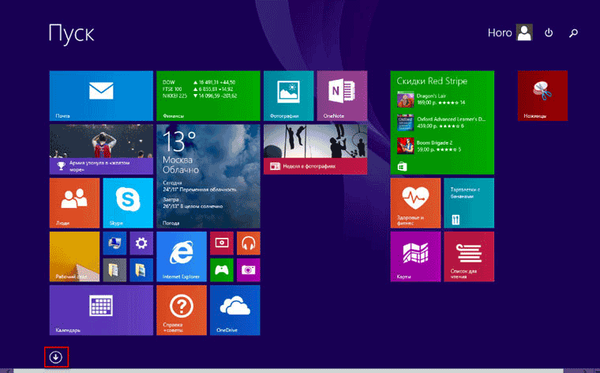
След това се отваря прозорецът "Приложения". От този прозорец ще бъде възможно да стартирате необходимите програми. След старта си програмата ще бъде стартирана на компютъра.
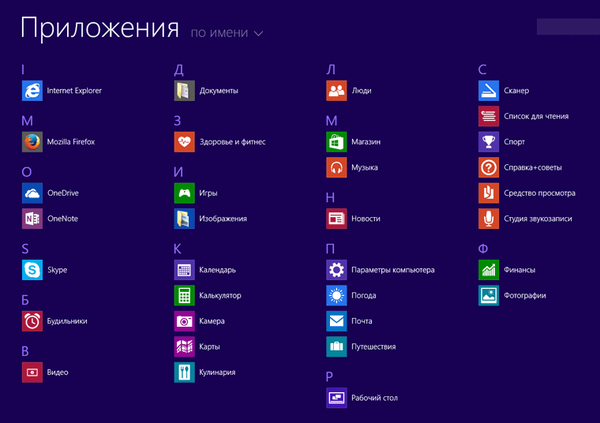
За да стартирате приложения по-бързо, можете да прикачите приложение към лентата на задачите или да създадете пряк път за това приложение на работния плот. В този случай програмата може да се стартира по-бързо, без излишно превключване между Windows на операционната система Windows 8.1, като същевременно спестявате време и не правите ненужни жестове.
Моля, обърнете внимание, че не всички програми могат да създадат пряк път на работния плот. Изходът от тази ситуация е да оправите такова приложение на лентата на задачите..
Прикачете програма към лентата на задачите
За да коригирате програмата в лентата на задачите, ще трябва да щракнете с десния бутон върху приложението. В контекстното меню, което се отваря, ще трябва да изберете елемента "Закрепване към лентата на задачите".
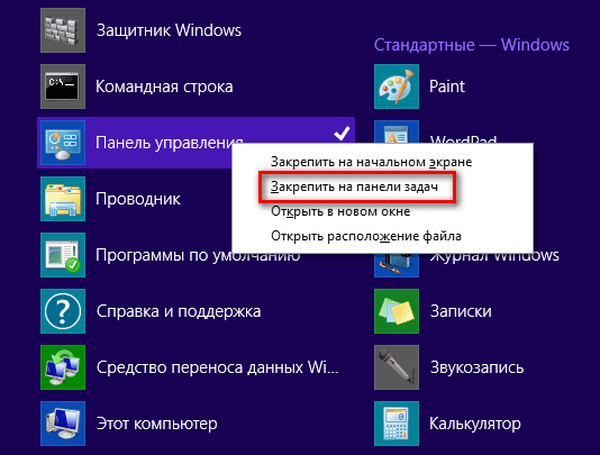
След това това приложение ще бъде прикрепено към лентата на задачите. Сега, за да стартирате приложението, ще бъде достатъчно да кликнете върху иконата на приложението, която се намира на лентата на задачите.

Това е удобен начин за стартиране на програми, но в същото време ще е необходимо да се вземе предвид, че пространството в лентата на задачите за поставяне на всички необходими програми и приложения там може да не е достатъчно.
Изходът от тази ситуация е да добавите пряк път към приложението директно към работния плот..
Добавяне на пряк път на програмата към работния плот
За да създадете пряк път към програмата, ще трябва да преминете от работния плот към началния екран и след това да отидете от началния екран към приложения.
В прозореца "Приложения" изберете желаната програма и след това щракнете с десния бутон върху приложението. В контекстното меню, което се отваря, изберете елемента "Отваряне на местоположението на файла".

След това прозорецът "Desktop" ще се отвори. На работния плот за това приложение ще се отвори прозорец, чието местоположение сте отворили в прозореца "Приложения".
Намерете прекия път на тази програма в този прозорец и след това щракнете с десния бутон върху този пряк път. След това се отваря контекстно меню, в което ще трябва да изберете елемента "Изпращане" и след това да изберете "Работен плот (създаване на пряк път)" в подменюто.
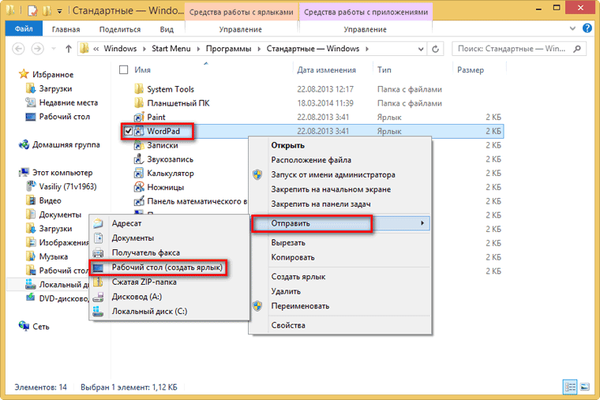
На работния плот ще се появи пряк път за тази програма. Сега от този пряк път ще бъде възможно да стартирате приложението директно от работния плот, без да преминавате към прозорците "Начален екран" и "Приложения".

Ръчно добавяне на пряк път на програмата към работния плот
Преки пътища към програми също могат да се добавят на работния плот ръчно. За да направите това, ще трябва да отворите папката на вашия компютър, където се намира тази програма. Обикновено това са папките "Program Files" или "AppData". Тъй като програмите най-често се инсталират в тези папки, когато са инсталирани на компютър.
Скритата папка „AppData“ е в потребителския профил. За да стигне до тази папка, компютърът ще трябва да активира показването на скрити папки. След като извършите необходимите действия в скрита папка, не забравяйте отново да изключите показването на скрити папки.
След като въведете желаната папка, ще трябва да щракнете с десния бутон върху файла "Приложение". В контекстното меню, по същия начин, както е описано по-горе, първо изберете елемента "Отваряне" и след това елемента "Работен плот (създаване на пряк път)".
Това е всичко, сега тази програма може да се стартира от създадения пряк път на работния плот на вашия компютър.
Може да се интересувате също от:- Диск за възстановяване на Windows 8.1 (Windows 8)
- Как да деактивирате актуализациите в Windows 8.1 (Windows 8)
Можете просто да поставите преки пътища на програмата на работния плот в необходимия ред или да ги поставите в папка, специално създадена на работния плот, или в папки, така че да не пречат на работата ви.
Лично аз не харесвам, когато има много програмни преки пътища на работния плот. Те са донякъде разсейващи и понякога могат да пречат на работата, което затруднява гледането на екрана на монитора.
За удобство създадох специални папки на работния плот на компютъра си, където поставих преки пътища към най-често използваните приложения. Нарекох създадените папки според раздели на програмната дейност, например: "Система", "Преобразуватели", "Аудио" и т.н. Така групирах преки пътища на програми, подобни по техния вид дейност в определени папки.
В много от моите видеоклипове можете да видите тези папки, които са разположени в горната част на работния плот. Лично за мен е по-удобно да работя на компютър, тъй като имам бърз достъп до най-популярните програми, за по-бързото им стартиране.
Изводи на статията
След добавяне на пряк път на програмата към работния плот в Windows 8.1 или фиксиране на приложение към лентата на задачите, потребителят ще може бързо да стартира необходимите приложения, когато работи на компютъра.
Как да добавите пряк път на програмата към работния плот в Windows 8.1 (видео)
https://www.youtube.com/watch?v=4FrN3AO85MQПодобни публикации:- Как да изключите заключения екран в Windows 8.1
- Инсталирайте Windows 8.1
- Как да премахнете паролата за влизане в Windows 8.1
- Създайте точка за възстановяване и възстановете Windows 8.1
- Изтеглете Desktop на Windows 8.1











